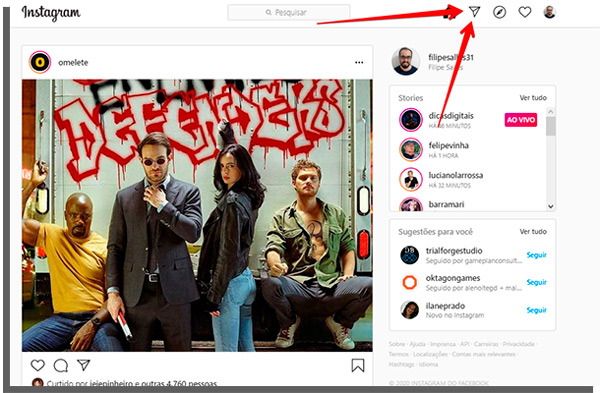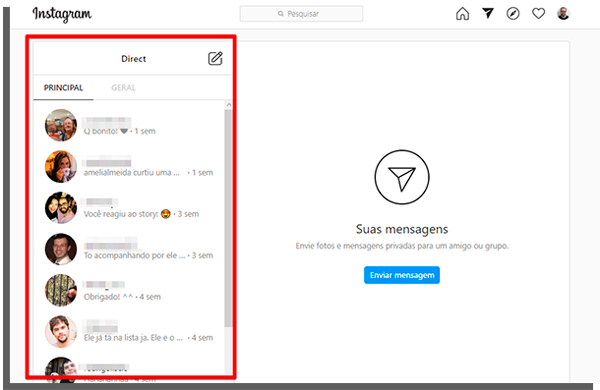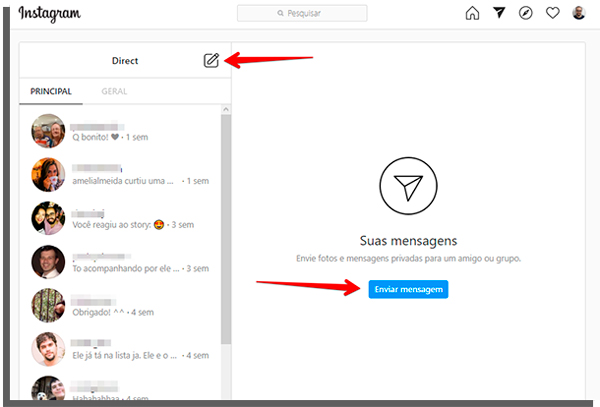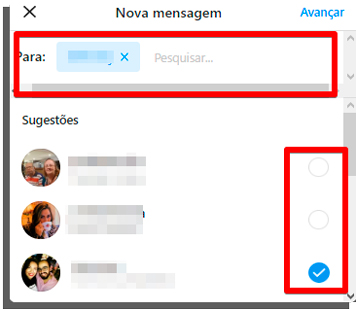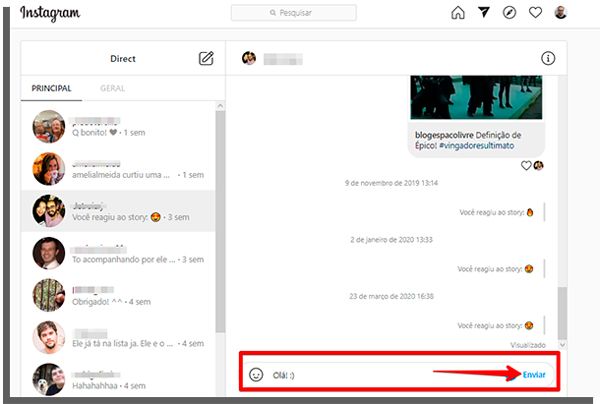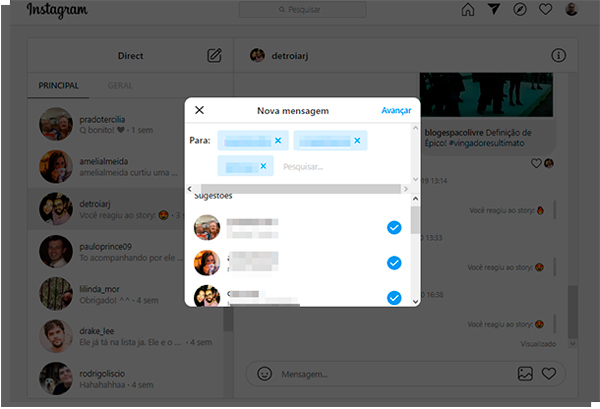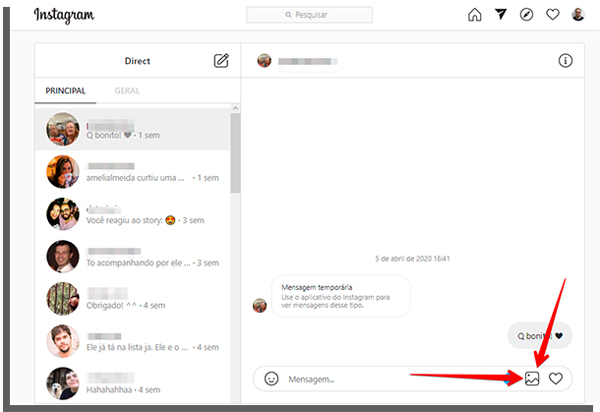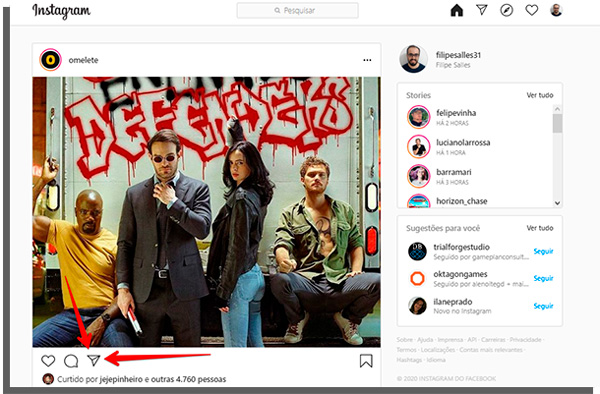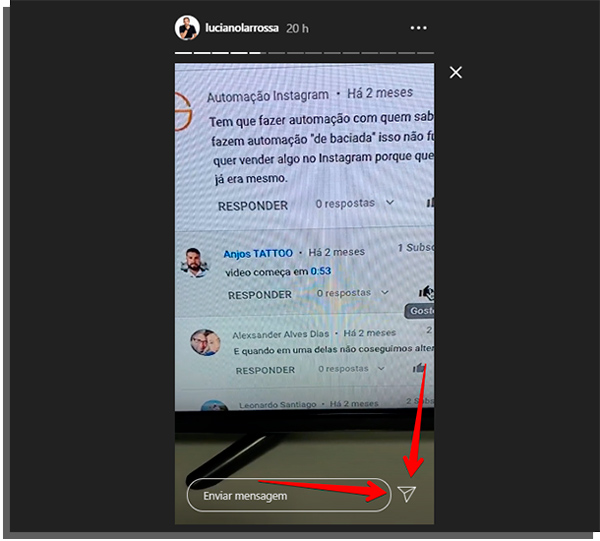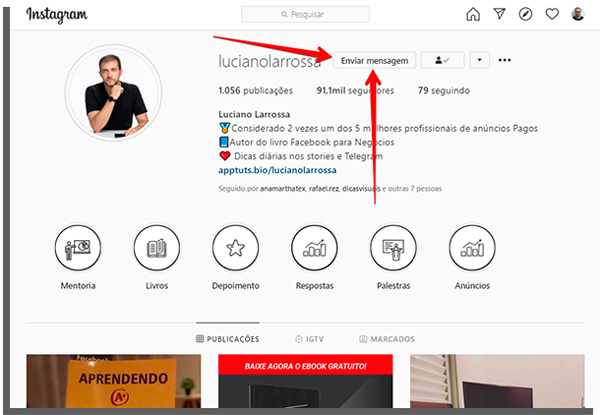Se até então tinha de assinar o serviço de alguma ferramenta para gerenciamento de mídias sociais para conseguir, agora é possível responder mensagens do Insta no PC facilmente. Nos próximos parágrafos, vamos te mostrar como enviar e responder directs no navegador, te mostrar o que você pode fazer e também o que você ainda não pode fazer. Confira abaixo e se não localizar o que te mostramos aqui, veja abaixo o que fazer quando as novidades do Instagram não aparecem!
Como responder directs no navegador
Primeiro, acesse o Instagram para navegadores clicando no link. Não há mistério: logo na página inicial você será capaz de localizar o ícone de DM do Instagram, logo na barra superior direita da tela, de maneira parecida ao que já faz no smartphone.
Para enviar uma mensagem, basta escolher um dos contatos com que você já teve uma conversa na coluna à esquerda.
Caso queira enviar mensagens a um contato com quem ainda não teve uma conversa, clique no botão Enviar mensagem ou na caixa com formato de lápis e papel, também na coluna à esquerda da tela.
A seguir, você pode buscar na lista de sugestões que usa seus seguidores no Instagram como base. Alternativamente, pode colocar o nome de usuário na barra de buscas, clicando em Avançar.
Agora, basta digitar a sua mensagem e clicar em Enviar. Ou simplesmente apertar Enter no seu teclado.
Pronto, você já sabe como enviar mensagens no Instagram para PC! Por outro lado, ainda não é possível fazer todas as ações que o Instagram Directpermite na versão de celular. Então, o que você pode fazer em relação às mensagens do Instagram para PC? Confira abaixo!
O que pode fazer no Instagram Direct de PC?
Como pôde ver no passo a passo acima, é possível trocar mensagens de texto com seus contatos no Insta. O que você pode fazer além? Isso que vamos te mostrar a seguir!
Enviar conversas em grupo
Também é possível começar e manter uma conversa em grupo. Caso não tenha nenhuma conversa em grupo acontecendo, basta seguir os mesmos passos que descrevemos no trecho anterior. Quando clicar em Enviar nova mensagem ou na caixa em forma de lápis e papel, basta escolher mais de um contato da lista ou buscar por diversos usuários. Ao clicar em Avançar, o grupo será formado e já poderá enviar mensagens a ele.
Enviar imagens
O Instagram para PC também te permite enviar mensagens que estejam no armazenamento do seu computador. Para isso, basta clicar no ícone em forma de quadro, localizado na sua barra de mensagens.
Depois, basta escolher a imagem que ela será enviada pelo Direct de navegador.
Compartilhar posts, Stories e vídeos do IGTV
Outra possibilidade também é a de compartilhar posts que viu no Instagram para os seus contatos. Para isso, você deverá acessar o seu feed normalmente, o Stories de algum usuário ou clicar em um vídeo do IGTV. Nos posts do feed, basta clicar na seta, localizada na mesma barra onde pode dar o like ou deixar um comentário. Você também pode fazer o mesmo no IGTV.
Já nos Stories, também basta clicar no mesmo ícone em formato de seta, dessa vez no canto inferior direito da tela do conteúdo que está assistindo.
Também é possível enviar um conteúdo para um grupo, seguindo os passos que mostramos ao longo do artigo.
Enviar mensagem pela bio
Você também pode enviar uma mensagem no direct ao acessar a biografia do Instagram de algum usuário. Para isso, basta acessar o perfil de alguém. Em seguida, basta clicar no botão Enviar mensagem e escrever a sua!
Dica: Está vendo esses botões logo abaixo da bio? Eles são os destaques do Instagram? Confira nosso artigo e aprenda você também a fazer capas no Instagram que façam seu perfil parecer ainda mais profissional!
O que você NÃO pode fazer no direct pelo navegador?
Agora que você já sabe o que é possível no Direct do Instagram para PC, saiba o que ainda não pode fazer nessa versão.
Programar respostas rápidas: uma das melhores ferramentas para quem usa o Instagram para negócios, você só pode programar as respostas rápidas no celular. Os atalhos já programados também não funcionarão nessa versão.
Fazer chamadas de vídeo: também não é possível fazer chamadas em vídeo ou videoconferências no Instagram para PC. Para isso, ainda é necessário usar alguns destes aplicativos para se reunir online.
Enviar áudios ou GIFs: ainda não há como mandar áudio no Instagram Direct, tampouco acessar a base de GIFs do aplicativo para smartphones.
O que achou de enviar directs no Instagram para PC?
Com certeza uma das funcionalidades mais requisitadas por usuários do Instagram, principalmente das empresas, finalmente basta acessar a página principal do Insta para responder ou enviar mensagens. O que achou da novidade? Pretende começar a usá-la ou já se habitou ao seu gerenciador e não quer abandoná-lo? Deixe sua opinião e conheça também o AppTuts.bio, uma ferramenta grátis que vai te possibilitar colocar mais de um link em sua biografia do Insta! Quer saber como? Então acesse o link e descubra como é fácil agora mesmo!